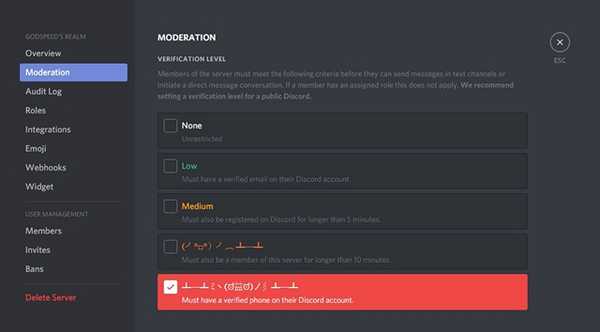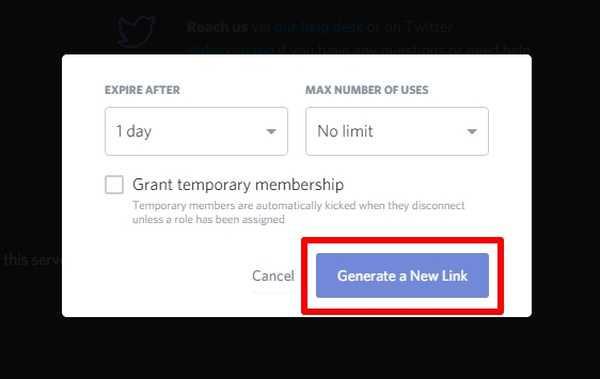Simon Gallagher
0
5143
1458
Si eres una persona que a menudo juega juegos multijugador en línea, los servicios de VoIP son algo que probablemente ya hayas usado. Cuando se trata de juegos, TeamSpeak es el servicio VoIP más popular que existe. Sin embargo, en los últimos años, un nuevo software de VoIP con el nombre de Discord, se ha apoderado de la comunidad global de juegos y actualmente tiene cerca de 50 millones de usuarios. Gracias a su interfaz de usuario de vanguardia y personalización del servidor, el software ha logrado esta hazaña en muy poco tiempo. Bueno, si está dispuesto a cambiar de TeamSpeak o cualquier otro servicio de VoIP a Discord, es posible que desee crear su propio servidor, para que pueda cambiar completamente su comunidad a esta nueva plataforma. Entonces, sin más preámbulos, echemos un vistazo a cómo crear un servidor Discord e invitar a tus amigos:
Crear un nuevo servidor Discord
Discord está actualmente disponible para Windows, Mac, Linux, iOS y Android. También se puede acceder al servicio a través de un navegador web, si no está dispuesto a usar sus clientes de escritorio y teléfonos inteligentes. Una vez que hayas terminado con la instalación, regístrate en Discord completando todos los detalles necesarios y simplemente siga los pasos a continuación para crear el servidor Discord:
- Una vez que estés en Discord, haz clic en el Icono "+" ubicado en el panel izquierdo del cliente. Bueno, este es el lugar que muestra todos los servidores de discordia de los que eres parte.
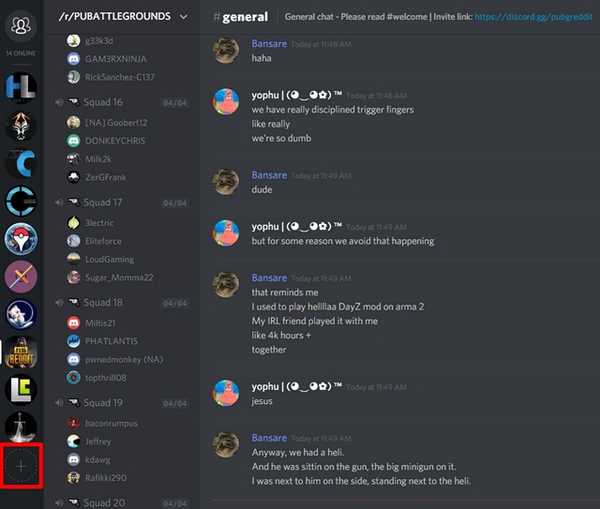
- Una vez hecho esto, haga clic en "Crear un servidor ".
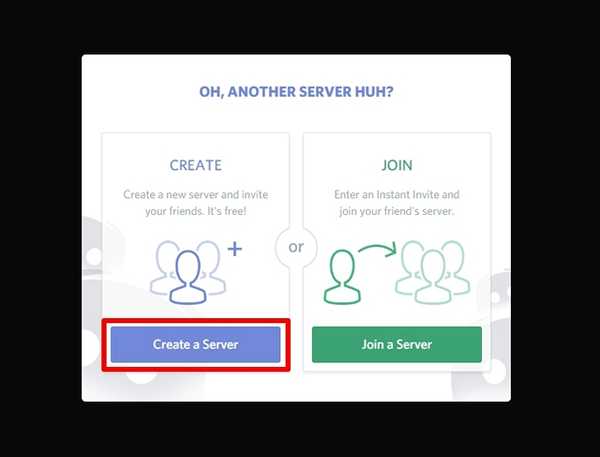
- Ahora se te pedirá que dar un nombre e icono a su nuevo servidor de discordia. En el mismo menú, también se le pedirá que elija el Región del servidor para su servidor de discordia. Hay muchas regiones populares que puedes elegir, pero elige la región más cercana a tu ubicación, ya que esto determinará el ping que experimentará al usar las comunicaciones de voz. Cuanto más bajo sea el ping, más bajo será el retraso que enfrentarás mientras te comunicas con otros jugadores a través del canal de voz. Una vez que haya terminado con todo, haga clic en "Crear".
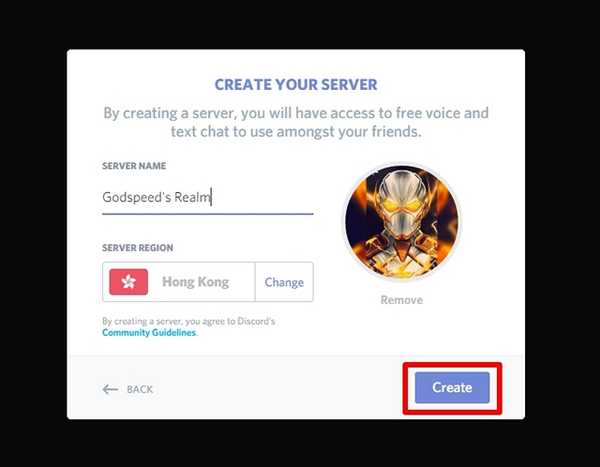
Bueno, eso es todo lo que tienes que hacer para crear un nuevo servidor Discord. Sin embargo, si planea crear un servidor público, deberá configurarlo correctamente antes de comenzar a invitar miembros.
Configurando su servidor Discord
Una de las razones principales por las que Discord ganó popularidad rápidamente se debe a las opciones de personalización del servidor que tiene para ofrecer. Los propietarios y administradores de servidores pueden jugar con la configuración, para que puedan administrar sus servidores sin mucha molestia. Si desea hacer público su servidor Discord, es absolutamente necesario configurarlo correctamente, antes de comenzar a invitar personas.
-
Agregar canales de texto y voz
Si está intentando crear un servidor público, es muy recomendable que cree múltiples canales de voz y texto. Lo más importante aquí, es que deben clasificarse ordenadamente, para evitar confundir a los miembros. Dicho esto, para agregar más canales de texto o voz, simplemente haga clic en "Canales de texto" o "Canales de voz" y darle un nombre adecuado, según su preferencia.
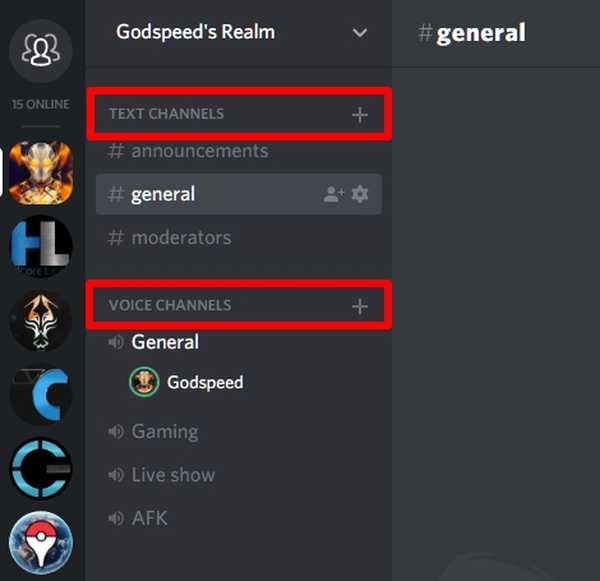
-
Configurar nivel de verificación
Incluso puede ajustar el nivel de verificación para su servidor Discord, para restringir el acceso solo a ciertos miembros, y mejorando así la seguridad del servidor. Dependiendo del nivel de verificación que haya configurado, los miembros del servidor deben cumplir con los criterios antes de poder enviar mensajes en canales de texto o iniciar una conversación de mensajes directos. Sin embargo, esto puede evitarse asignando un rol a ese miembro en particular. Simplemente siga los pasos a continuación para cambiar la verificación a continuación:
1. Una vez que esté en su servidor Discord, haga clic en el nombre del servidor y vaya a "Configuración del servidor".
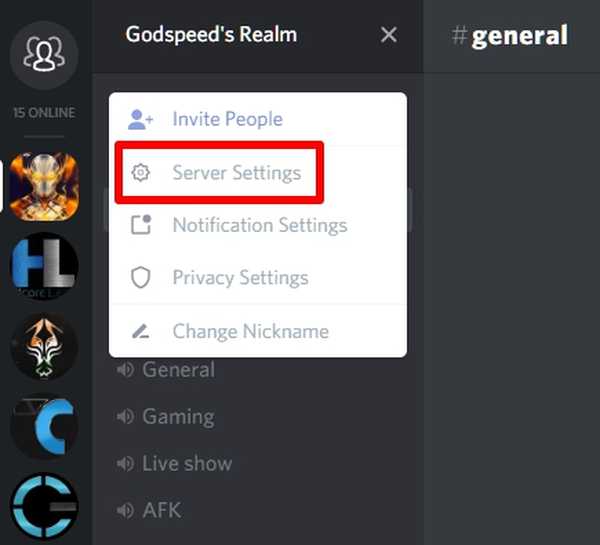
2. Ahora, ve al Moderación sección ubicado en el plano izquierdo, y simplemente ajuste el nivel de verificación para su servidor, según sus preferencias.
-
Gestión de roles
En Discord, también podrá agregar y cambiar los permisos de roles específicos que podría asignar a ciertos miembros en su servidor. Dependiendo de los permisos que otorgue, los usuarios con roles especiales tendrán un acceso elevado, con la capacidad de expulsar e incluso prohibir a los miembros normales de su servidor Discord. Si tienes un cierto grupo de amigos en los que crees, puedes otorgarles más permisos, para que también puedan ayudarte a administrar tu servidor.
1. Para configurar esto, vaya a "Configuración del servidor" haciendo clic en el nombre de su servidor.
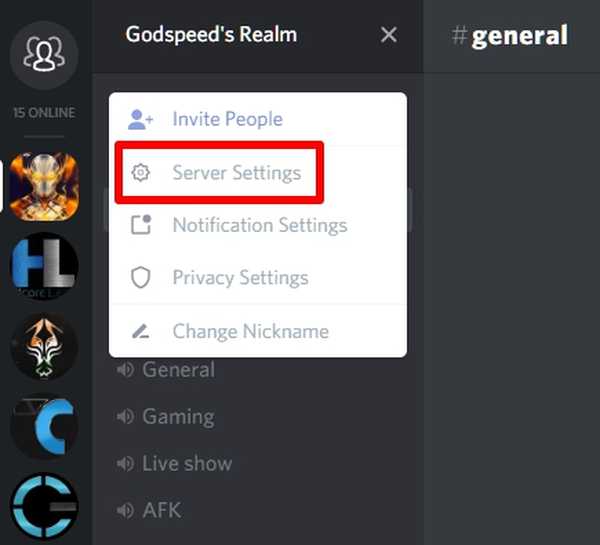
2. Ahora, ve al Sección "Roles" en el panel izquierdo. Aquí podrá agregar nuevas funciones, cambiar el color e incluso ajustar los permisos para estas funciones..
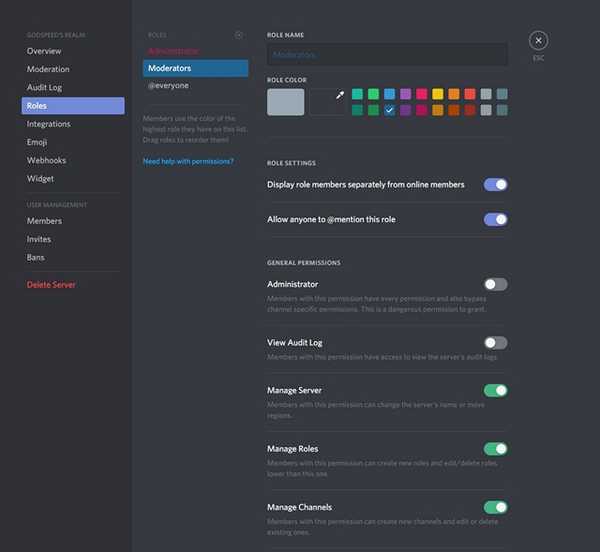
Invitando a jugadores a tu servidor Discord
Ahora que ha creado y configurado fácilmente su nuevo servidor Discord, vamos a alegrarlo invitando a nuevos jugadores, ¿de acuerdo? Tendras que crea un enlace Discord único que puede compartir con otros, para que puedan acceder fácilmente a su servidor con solo un clic. Simplemente siga los pasos a continuación para generar su propio enlace de invitación de Discord en cuestión de segundos:
1. Una vez que estés en tu servidor Discord, haga clic en el nombre del servidor. Ahora, cuando aparezca el menú desplegable, haga clic en "Invitar a la gente" opción.

2. Ahora, se lo llevará a un menú donde verá el enlace de invitación a su servidor Discord. Por defecto, el enlace de invitación caduca cada 1 día. Puedes elegir copia ese enlace, configurarlo para que nunca caduque o incluso personalizarlo aún más haciendo clic en el engranaje icono.
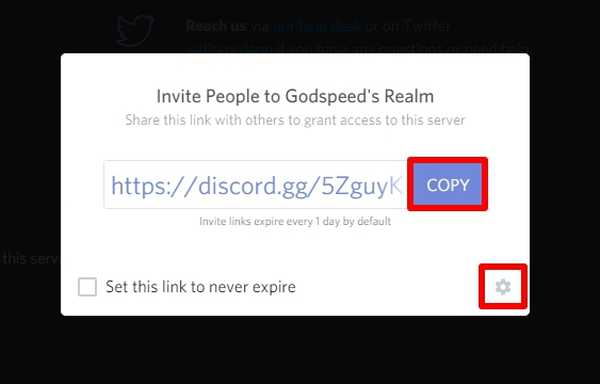
3. Aquí, tiene control total sobre la fecha de vencimiento de ese código de invitación en particular y el número máximo de usos. También podrá otorgar membresía temporal a ciertos usuarios con el enlace de invitación. Una vez que lo haya personalizado, puede crear la nueva invitación simplemente haciendo clic en "Generar un nuevo enlace".
VEA TAMBIÉN: Cómo agregar Bots a su servidor Discord
Listo para cambiar a Discord para juegos en línea?
En la mayoría de los escenarios, Discord inmediatamente parece ser la mejor opción, en comparación con otros servicios de VoIP. Las opciones de personalización del servidor, la interfaz de usuario casi perfecta y la gestión de roles son algunas de las características que la competencia aún no ha igualado. Si vienes de TeamSpeak, Skype o un servicio de VoIP similar, estamos seguros de que te enamorarás de inmediato. Entonces, ¿qué opinas sobre Discord? ¿Estás listo para cambiar a Discord y crear tu nuevo servidor en esta plataforma? Háganos saber, enviando sus valiosas opiniones en la sección de comentarios a continuación.